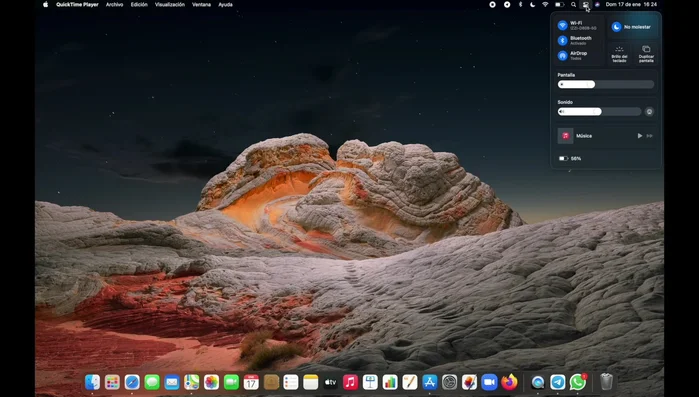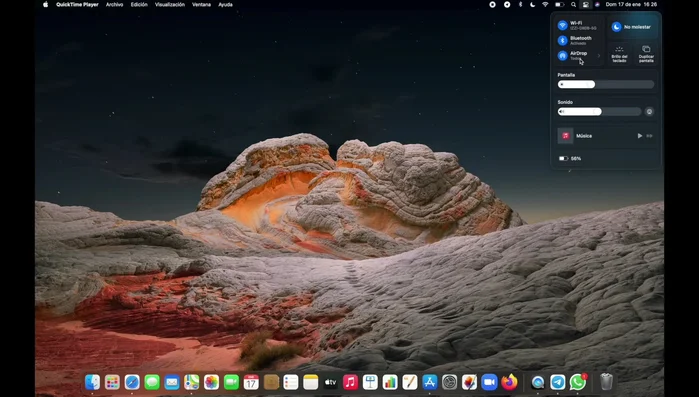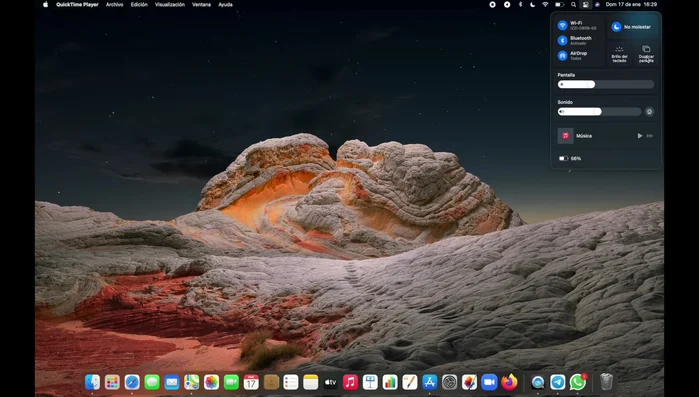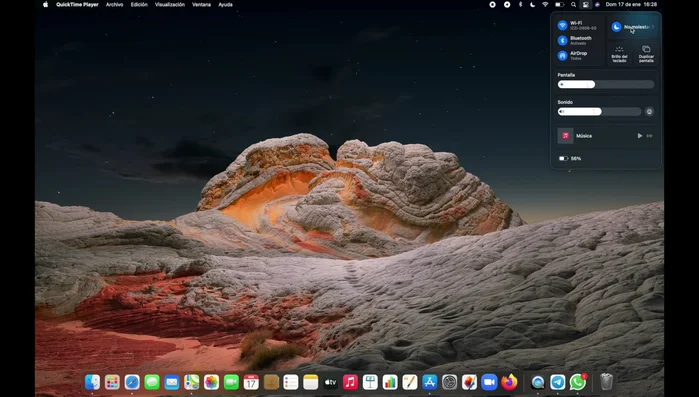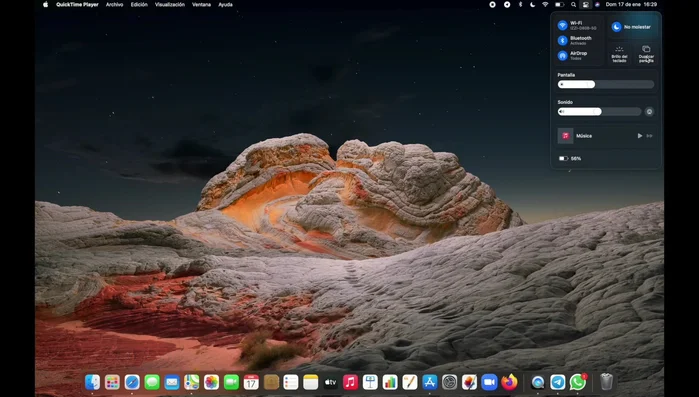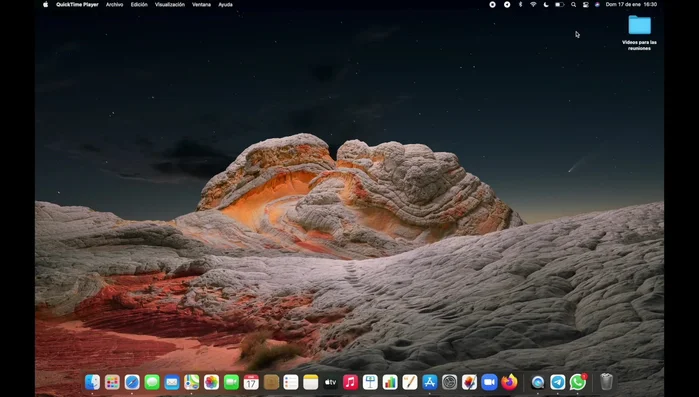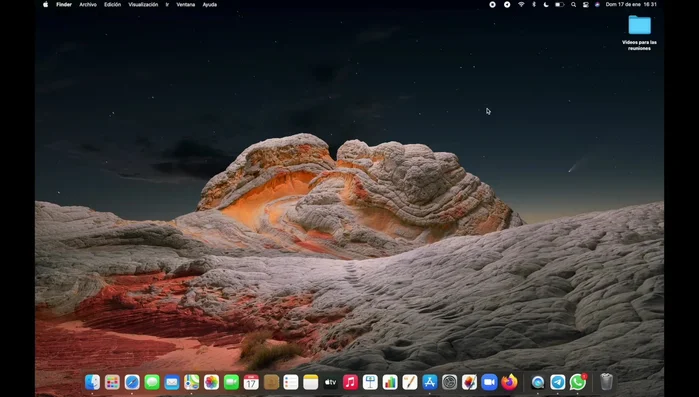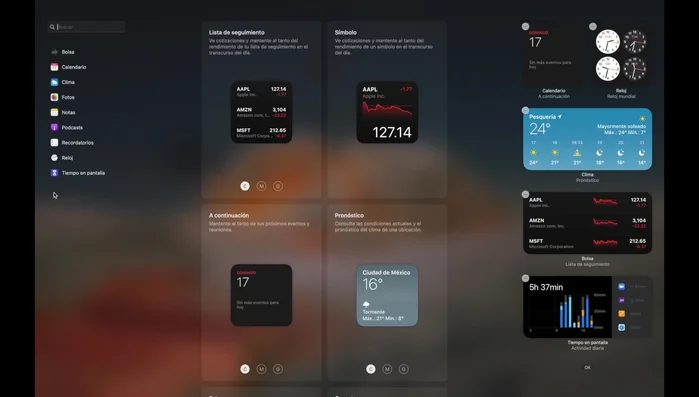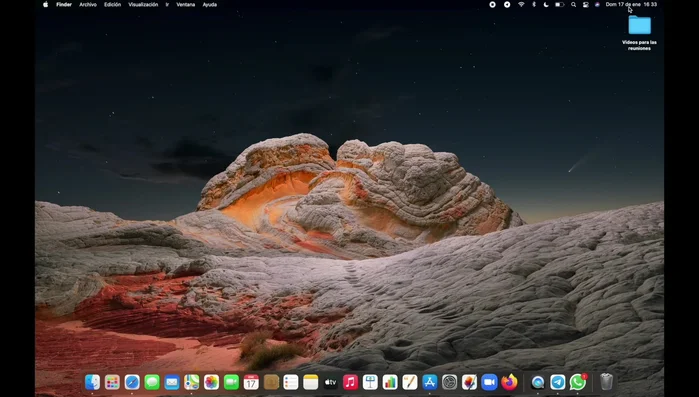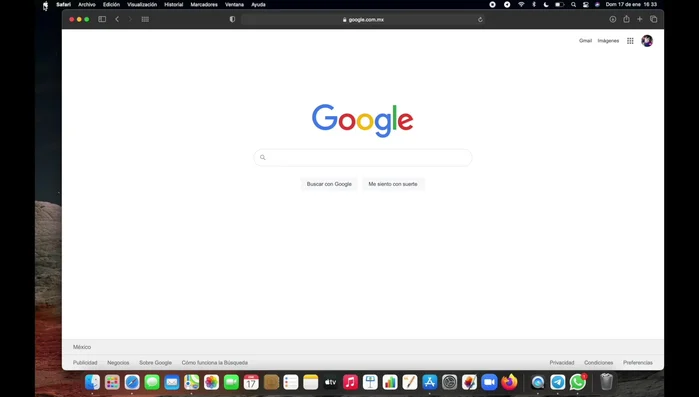macOS's Control Center, Notifications, and Apple menu are powerful tools often underutilized. This complete guide unlocks their full potential. Learn to customize your Control Center widgets, manage notifications effectively, and navigate the Apple menu's hidden features. From quick access to settings to streamlining your workflow, master these essential macOS components and boost your productivity. Let's dive in!
Instrucciones Paso a Paso
-
Acceso al Centro de Control
- Desliza el cursor a la esquina superior derecha de la pantalla y haz clic en el icono del Centro de Control.

Acceso al Centro de Control -
Gestión de Conectividad
- Haz clic en los iconos de Wi-Fi y Bluetooth para activarlos o desactivarlos. Para ver más opciones, haz clic en el texto o la flecha a la derecha de cada icono.

Gestión de Conectividad -
Uso de AirDrop
- Activa AirDrop para compartir archivos con otros dispositivos Apple. Selecciona si quieres recibir archivos de 'Todos' o solo de tus 'Contactos'.

Uso de AirDrop -
Ajustes de Audio y Brillo
- Usa los deslizadores de brillo y volumen en el Centro de Control para ajustar manualmente estos parámetros.

Ajustes de Audio y Brillo -
Control de Notificaciones
- Usa el icono de 'No Molestar' para silenciar las notificaciones.

Control de Notificaciones -
Duplicación de Pantalla
- Conecta tu Mac a un dispositivo compatible (como un Apple TV) para duplicar la pantalla.

Duplicación de Pantalla -
Personalización del Centro de Control
- Arrastra y suelta los iconos de Wi-Fi, Bluetooth, etc., para personalizar la disposición en el área de estado.

Personalización del Centro de Control -
Acceso al Centro de Notificaciones
- Haz clic en la fecha en la barra de menús para mostrar las notificaciones y widgets.

Acceso al Centro de Notificaciones -
Gestión de Widgets
- Haz clic en 'Editar widgets' para agregar, eliminar o reordenar widgets en el Centro de Notificaciones.

Gestión de Widgets -
Gestos del Trackpad para Widgets
- Usa un gesto de dos dedos desde el borde derecho del trackpad para mostrar u ocultar rápidamente los widgets.

Gestos del Trackpad para Widgets -
Uso del Menú Apple
- Haz clic en el icono del menú Apple (manzana) para acceder a opciones como preferencias del sistema, reiniciar, apagar, etc.

Uso del Menú Apple
Tips
- El brillo de la pantalla de la MacBook Air M1 se ajusta automáticamente. Si prefieres un ajuste manual, utiliza el deslizador en el Centro de Control.
- Puedes usar el menú Apple para acceder rápidamente a funciones como apagar o reiniciar la computadora.
Common Mistakes to Avoid
1. Notificaciones saturadas y desorganizadas
Razón: Acumulación excesiva de notificaciones sin gestionar, dificultando la identificación de las importantes.
Solución: Utiliza las opciones de agrupación y priorización de notificaciones en las preferencias del Centro de Notificaciones.
2. Configuración incorrecta del Centro de Control
Razón: Agregar o quitar elementos sin entender su función, resultando en una experiencia de usuario poco eficiente.
Solución: Revisa la guía oficial de Apple para comprender la función de cada elemento y personalizarlo según tus necesidades.
3. Desconocimiento de las opciones del menú Apple
Razón: No aprovechar las opciones rápidas y herramientas accesibles desde el menú Apple, como el acceso a Preferencias del Sistema o la opción de apagar/reiniciar.
Solución: Explora las diferentes opciones del menú Apple para familiarizarte con sus funcionalidades y atajos.
FAQs
¿Cómo personalizo el Centro de Control en macOS?
Puedes personalizar el Centro de Control abriendo Preferencias del Sistema > Centro de Control y añadiendo o eliminando widgets según tus necesidades. Arrastra los widgets para reorganizarlos a tu gusto.
¿Cómo gestiono las notificaciones para evitar distracciones?
En Preferencias del Sistema > Notificaciones, puedes configurar las notificaciones por aplicación. Puedes elegir si quieres verlas en el Centro de Notificaciones, mostrar alertas, o incluso desactivarlas completamente para ciertas apps.
¿Qué opciones ocultas hay en el menú Apple?
El menú Apple contiene atajos a funciones como el apagado rápido, reinicio, acceso a la información del sistema y a utilidades como el Monitor de actividad. Conocer estas opciones te permite gestionar tu Mac más eficientemente.